Organizátor může prostřednictvím hlasování o plánování odeslat více časových možností a minimalizovat e-maily o plánování.
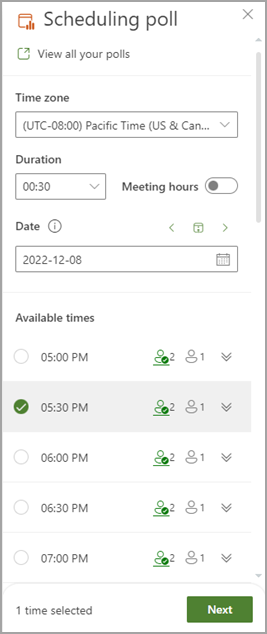
Poznámka: Pokud potřebujete pomoc s vyhledáním vstupních bodů pro plánování hlasování pro klienta Outlooku, který používáte, přečtěte si téma Plánování hlasování aplikace Access.
Vytvoření hlasování
-
Vyberte nastavení schůzky.
-
Zobrazit všechna hlasování: Kliknutím na tento odkaz můžete zobrazit a spravovat všechna hlasování, která jste vytvořili.
-
Časové pásmo: Vyberte rozevírací nabídku časového pásma a změňte časové pásmo pro schůzku.
Poznámka: Použité časové pásmo se načte z nastavení organizátora, ale v seznamu můžete vybrat nové. Uvažuje se o letním čase a schůzky po ročním přepnutí ukazují správný čas.
-
Doba trvání: V seznamu vyberte dobu trvání schůzky.
-
Hodiny schůzky: Zkontrolujte, jestli chcete omezit navrhované časy schůzek jenom na pracovní dny a pracovní dobu.
Poznámka: Výchozí pracovní doba se buď načte z nastavení organizátora (pokud je k dispozici), nebo se použije nastavení Exchange. Pokud nejsou nalezena žádná nastavení, ve výchozím nastavení jsou od 8:00 do 17:00.
-
Výběr data: Výběr data vám umožní vybrat různá data, aby se zobrazila časová dostupnost. Do hlasování můžete přidat časy z různých dat. Případně můžete pomocí tlačítek se šipkou vlevo a vpravo přejít na předchozí nebo následující den a pomocí ikony kalendáře (mezi tlačítky se šipkami) přejít zpět na dnešek.
-
-
Plánování hlasování projde plány účastníků (pokud je k dispozici) a navrhne seznam vhodných časů schůzky. Mezi faktory používané k určení nejlepších možností patří, kolik účastníků je bezplatných, kolik požadovaných a nepovinných účastníků je bezplatných a jestli mají konfliktní účastníci v kalendáři nezávazné nebo zaneprázdněné závazky.
Poznámka: Plánování hlasování používá váš firemní účet Microsoft 365 pro přístup k vašemu kalendáři a kalendářům účastníků ve vaší organizaci za účelem zjištění dostupnosti. Kalendáře, které nejsou přidružené k účtu Microsoft 365, zobrazí dostupnost účastníka jako neznámou.
-
Lidé Ikony: Když najedete myší na ikonu osoby, zobrazí se dostupnost účastníků a to, jestli jsou povinní nebo nepovinní.
-
Podtrženo: Organizátor
-
Zelená: K dispozici
-
Červená: Zaneprázdněno
-
Fialová: Mimo kancelář
-
Šedá: Neznámá
-
-
Tlačítko Rozbalit nebo sbalit: Umožní zobrazit podrobný seznam dostupnosti účastníků a toho, jestli jsou pro daný časový návrh požadováni nebo nepovinní.
-
-
Vyberte několik vhodných časů schůzky. Tlačítko Další bude povoleno, pokud vyberete jednu nebo více možností.
-
Vyberte Další. Před dokončením vytváření hlasování se zobrazí seznam vybraných časů a nastavení hlasování.
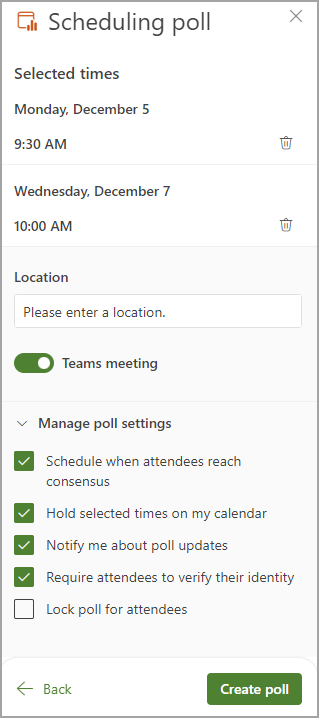
-
Vybrané časy schůzek teď můžete odstranit kliknutím na ikonu odstranění v seznamu Vybrané časy .
-
Máte možnost přidat místo schůzky.
-
Online schůzky jsou ve výchozím nastavení povolené. Zaškrtnutím políčka Online schůzka ho zakažte. Název nastavení se aktualizuje v závislosti na výchozím poskytovateli schůzek vybraném vaší organizací. Poskytovatele schůzek můžete změnit v nastavení Outlooku.
-
Pomocí tlačítka rozbalit/sbalit zobrazte možnosti v části Spravovat nastavení hlasování.
-
Naplánovat, když účastníci dosáhnou konsensu: Událost kalendáře se automaticky naplánuje, pokud všichni povinní účastníci hlasovali pro určitou možnost času. Pokud je k dispozici více možností, bude naplánována nejstarší možnost.
-
Uspořádat vybrané časy v kalendáři: Do kalendáře se umístí nezávazná událost pro každou možnost času, kterou navrhnete. Při naplánování schůzky nebo zrušení hlasování se odeberou všechna blokování.
-
Upozornit mě na aktualizace hlasování: Pokaždé, když účastník hlasuje, dostanete e-mail. Zpráva obsahuje aktuální stav hlasování a možnost plánování.
-
Vyžadovat, aby účastníci ověřili svou identitu: Aby se zabránilo anonymnímu hlasování, musí se účastníci před hlasováním ověřit.
-
Zamknout hlasování pro účastníky: Účastníci nebudou moct navrhovat nové časy ani upravovat ostatní účastníky.
Poznámka: Správci tenanta můžou některá z těchto nastavení aktualizovat také na úrovni organizace pomocí příslušných rutin. Další informace najdete v
tématu Set-OrganizationConfig (ExchangePowerShell):
FindTimeAttendeeAuthenticationEnabled, FindTimeAutoScheduleDisabled, FindTimeLockPollForAttendeesEnabled a FindTimeOnlineMeetingOptionDisabled.
-
-
-
Vyberte Vytvořit hlasování. Plánování hlasování vloží podrobnosti hlasování do textu e-mailu, který obsahuje odkaz na hlasovací stránku a odkaz na všechna hlasování, která jste zatím vytvořili.
-
Výběrem možnosti Odeslat odešlete e-mail a spusťte proces hlasování.










